Windows PCでiTunesエラーコード54を修正する
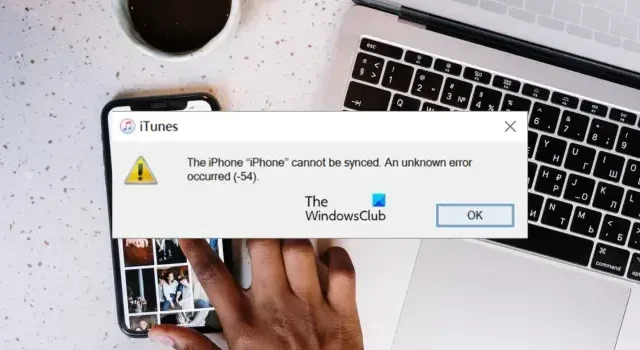
PCの iTunes でエラー コード 54が発生していますか? このエラーは、iTunes を使用して iPhone またはその他の iOS デバイスと Windows 間でコンテンツを同期または転送するときに発生すると報告されています。発生すると、次のようなエラー メッセージが表示されます。
iPhone <iphone_name> を同期できません。不明なエラーが発生しました (-54)。
この投稿では、このエラーが発生する理由と修正方法について説明します。それでは、以下で確認してみましょう。
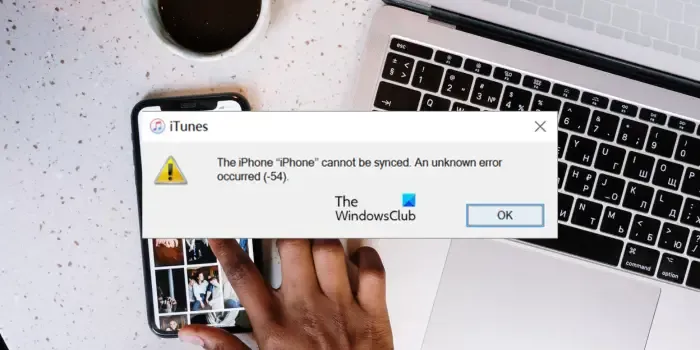
Windows で iTunes エラー コード 54 を修正する
iTunes を使用して iPhone と Windows PC 間でファイルを同期しているときにエラー コード 54 が表示される場合は、次の解決策でエラーを修正してください。
- iTunes アプリを更新します。
- iTunes ライブラリを統合します。
- サードパーティ製ソフトウェアの干渉がないか確認してください。
- 一度に同期するファイルの数を減らしてみてください。
- コンテンツを削除してから再度インポートします。
- 同期プロセスから PDF ファイルを除外します。
- iTunes フォルダの権限を変更します。
- iTunes の代替品を使用してください。
1] iTunesアプリをアップデートする
このような同期エラーは、古いバージョンの iTunes アプリを使用しているときに発生する可能性があります。したがって、このエラーを修正するために最初にできることは、iTunes アプリを更新することです。これを行うには、Microsoft Store を使用できます。ストアを開き、ライブラリに移動して、[更新を取得]ボタンを押し、iTunes およびその他の古いアプリのソフトウェア更新プログラムをダウンロードしてインストールします。
2] iTunesライブラリを統合する
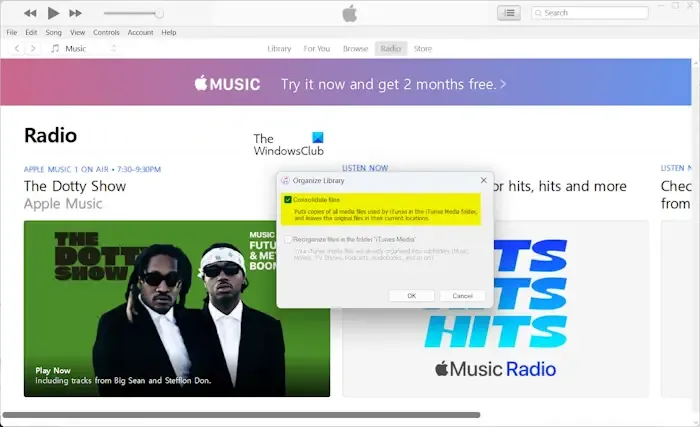
オーディオ、ビデオ、その他のメディア ファイルなどのコンテンツがさまざまな場所に保存されている可能性があります。異なるフォルダーに保存されているすべての iTunes コンテンツを同期しようとすると、このエラーが発生する可能性があります。したがって、このシナリオが当てはまる場合は、iTunes ライブラリを統合して同期プロセスを開始できます。その方法は次のとおりです。
- まず、iTunes アプリを開いて、「ファイル」メニューに移動します。
- 次に、「ライブラリ」オプションに移動し、「ライブラリの整理」オプションを選択します。
- 表示されたプロンプトで、「ファイルを統合する」チェックボックスをオンにして、「OK」ボタンを押します。
- 完了したら、iTunes と iPhone 間でファイルを同期して、エラーがなくなるかどうかを確認します。
参照: iPhone の接続中に iTunes エラー 0xE8000003 が発生します。
3] サードパーティソフトウェアの干渉を確認する
この同期エラーは、一部のサードパーティ製アプリケーション、特にウイルス対策ソフトウェアの干渉によって発生する可能性があります。そのため、バックグラウンドで実行されているサードパーティ製のセキュリティ ソフトウェアやその他のソフトウェアを一時的に無効にするか閉じてから、ファイルの同期を試して、エラーが解決されるかどうかを確認してください。
4] 一度に同期するファイル数を減らしてみてください
iTunes を使用して iPhone と PC 間で一度に大量のファイルを同期しようとすると、エラー コード 54 が発生する可能性があります。そのため、一度に少数のファイルを同期してみて、エラーが修正されるかどうかを確認してください。
5] コンテンツを削除して再インポートする
同期しようとしているコンテンツが iTunes Store のものではない場合は、コンテンツを削除してみてください。その後、元のソースからコンテンツを再インポートできます。問題が解決するかどうか確認してください。
6] 同期プロセスからPDFファイルを除外する
このエラーは、コンピュータ上の Apple Books から問題のある PDF ファイルを同期しようとしたときに発生することがあります。したがって、このシナリオが当てはまる場合は、Books アプリから PDF を自分にメールで送信し、iPhone から削除して、エラーが修正されるかどうかを確認できます。
PDF を共有するには、Books アプリを開いて [共有] ボタンをクリックします。その後、PDF を送信するメール アドレスを入力します。代替メール アドレスを使用します。これで、本のコピーがメール アカウントに保存され、コンピューターのどこからでもアクセスできるようになります。
7] iTunesフォルダの権限を変更する
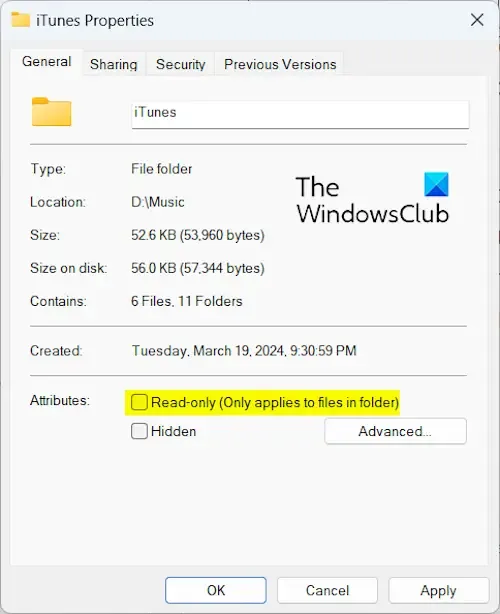
このエラーのもう 1 つの原因として、Windows 上の iTunes フォルダが読み取り専用になっていることが考えられます。そのため、フォルダの権限を変更して、エラーが修正されるかどうかを確認してください。これを行うには、以下の手順に従います。
- まず、Win+E を使用してファイル エクスプローラーを開き、ライブラリ > ミュージックフォルダーに移動します。
- 次に、iTunesフォルダを見つけて右クリックします。
- コンテキスト メニューから[プロパティ]オプションを選択します。
- 次に、 「全般」タブの「読み取り専用」ボックスのチェックを外し、「OK」ボタンを押します。
8] iTunesの代替品を使用する
このエラーが引き続き発生する場合は、iTunes の代替手段を使用して iPhone と Windows 間でファイルを同期できます。Media Monkey、iExplorer、AnyTrans、CopyTrans などの無料ソフトウェアを使用すると、iPhone/iPad/iPod Touch から PC に、またはその逆にメディア ファイルを転送できます。
これが役に立つことを願っています!
iPhone がコンピューターと同期しないのはなぜですか?
iPhone をコンピューターと同期できない理由はさまざまです。主な理由の 1 つは、ケーブル接続が緩んでいるか不良である可能性があります。そのため、iPhone を PC に接続する際に、正常に機能する USB ケーブルを使用していることを確認してください。また、iTunes または iOS が古い場合も、この問題が発生する可能性があります。したがって、問題を解決するには、iTunes と iOS を更新してください。
エラーコード 54 を修正するにはどうすればよいですか?
Windows のエラーコード 54 は、デバイス マネージャーのエラー コードです。ワイヤレス ネットワークをリセットすることで修正できます。また、ネットワーク アダプターのトラブルシューティング ツールを実行したり、設定のネットワーク リセット機能を使用してエラーを修正することもできます。


コメントを残す